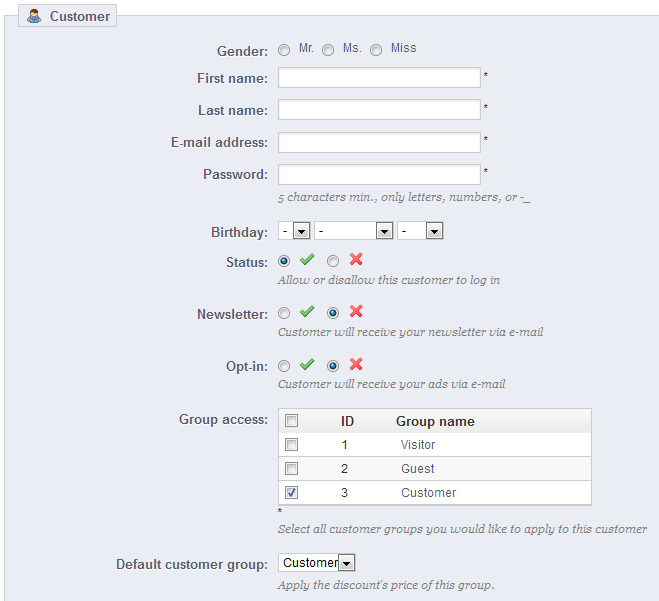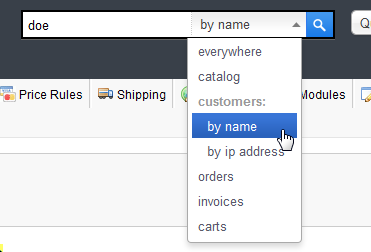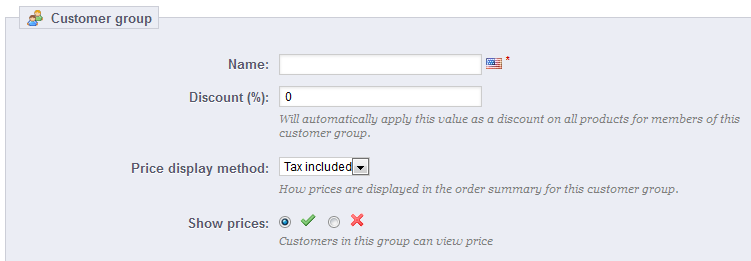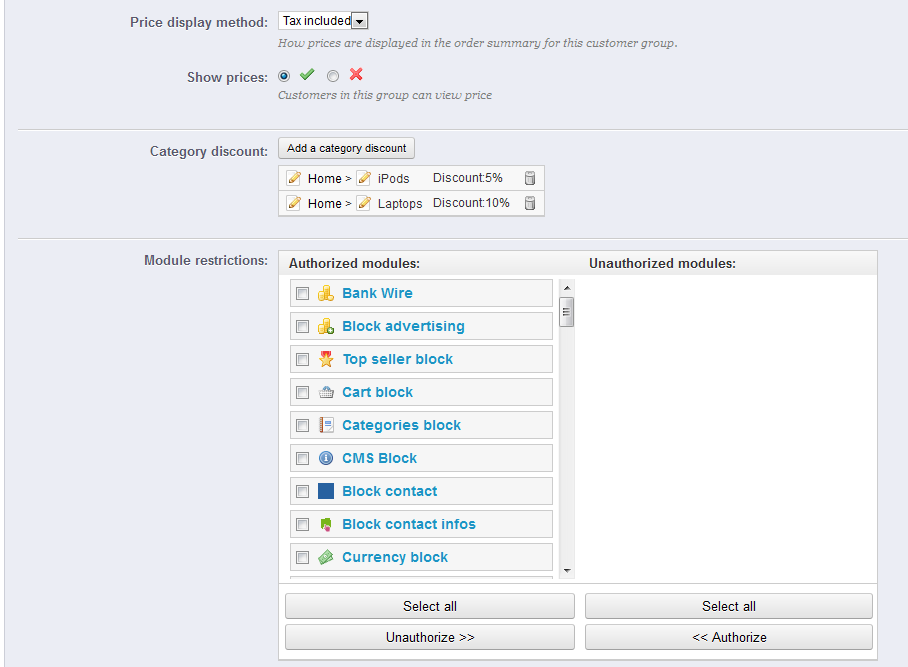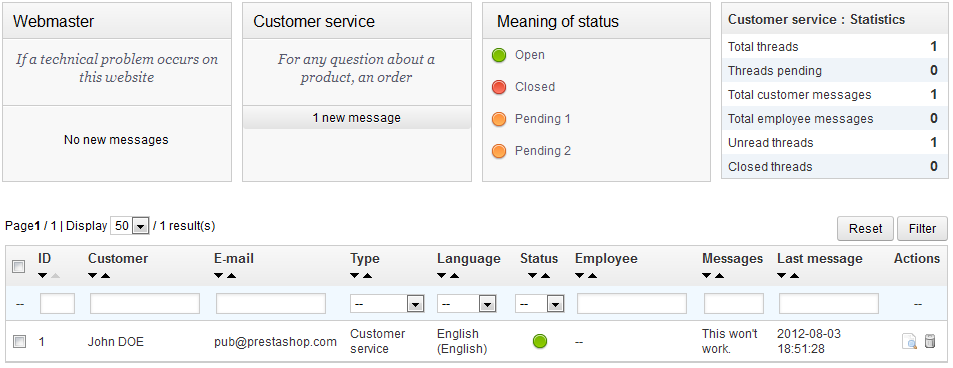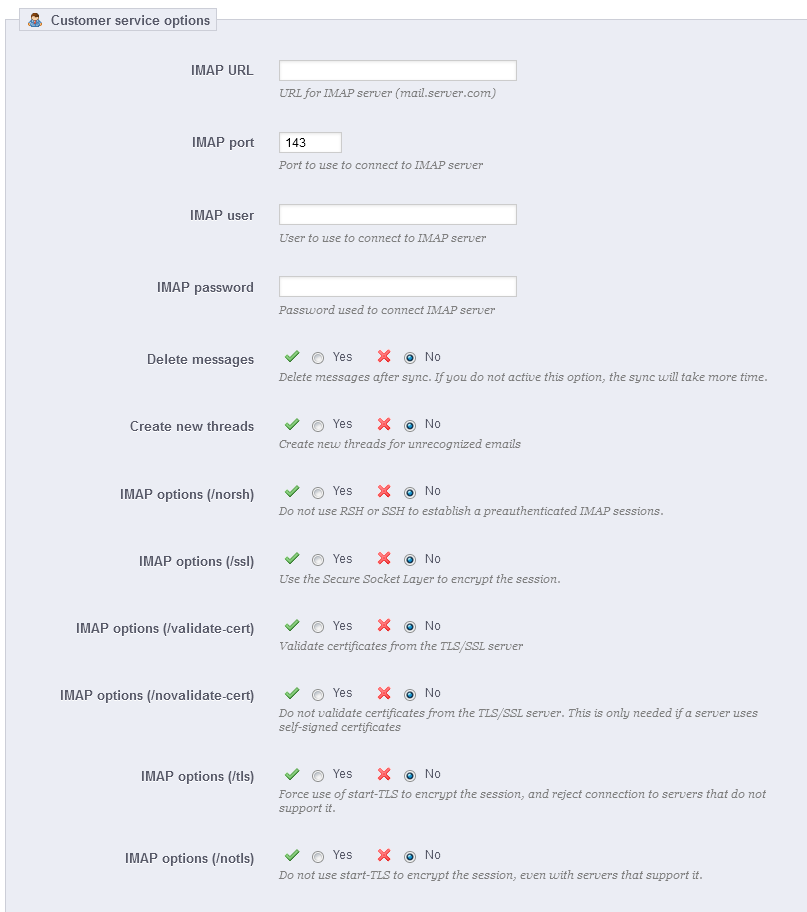Работа с клиентами
Содержание
Table of Contents maxLevel 3
Забота о клиентах - это ключевой момент для вас, как для продавца. Это значит, что профайл клиента должен быть заполнен всей необходимой информацией, чтобы было возможно доставить товар по назначенному адресу. Также вам необходимо отрабатывать запросы о технической поддержке, создавать специальные скидки для группы клиентов, знать какие заказы были оформлены, а какие нет и многое другое.
Меню “Клиенты” предоставляет возможность просматривать информацию о клиентах, создавать группы клиентов, к которым применяются скидки, контролировать текущие корзины и управлять процессом обслуживания клиентов.
| Info | ||
|---|---|---|
| ||
Когда вы устанавливаете PrestaShop впервые с примерами данных, пользователем по умолчанию является John DOE. Вы можете использовать аккаунт этого пробного клиента, чтобы протестировать некоторые функции и увидеть ваш магазин как увидит его обычный пользователь. Чтобы войти в публичный аккаунт, используйте следующие параметры доступа:
Перед тем, как представить ваш магазин общественности, необходимо удалить публичный аккаунт или изменить его параметры доступа! Если этого не сделать злоумышленники могут использовать данный аккаунт для совершения фальсифицированных покупок и тд. |
Ваши клиенты
Список всех зарегистрированных пользователей вашего магазина доступен на первой странице меню “Клиенты”.
Здесь вы можете просмотреть общую картину по клиентам и некоторые детали данной картины, при помощи инструментов, которые помогают сортировать и искать аккаунты:
- Заголовки. Клиенты могут называть свой социальный статус, который совпадает с полом и помогает вам лучше наладить обслуживание клиентов. По умолчанию вы можете выбрать три социальных статуса (Mr., Ms., и Miss), вы также имеете возможность создавать статусы на станице “Статусы”, меню “Клиенты”.
- Возраст. Зная возраст вашего клиента, у вас появляется возможность лучше отслеживать демографические показатели ваших клиентов и выбирать те продукты, которые будут соответствовать предпочтениям вашей клиентуры.
- Подключение. Функция определяет активность аккаунта клиента. Вы можете отключить аккаунт, нажав на зелёный индикатор.
- Новости. Функция определяет, подписан ли клиент на информационную рассылку. Вы можете отписать его нажав на зелёный индикатор.
- Подписка на получение рекламных материалов. Функция показывает, подтверждено ли аккаунтом клиента получение e-mail сообщений от партнёров. Вы можете отписаться от этой опции, нажав на иконку зелёного цвета. Не подписывайте клиентов на рассылку этих сообщений без их согласия, так как они могут посчитать их спамом.
- Дата регистрации и последнего визита может быть полезной для сортирования аккаунтов клиентов.
- Операции. Вы можете редактировать аккаунты клиентов, просто полностью просматривая их (сообщения, заказы, адреса, ваучеры и тд.) или удалять их.
Под списком клиентов находится кнопка “Установить необходимые поля для данного блока”. Нажав на неё, появляется форма, в которой вы можете определить необходимость использования поля базы данных, просматривая соответствующие блоки: таким образом, вы можете сделать так, чтобы поля “Информационная рассылка ” и “Подписка на рассылку” были обязательными, когда клиент создаёт аккаунт в вашем магазине.
Вы можете экспортировать список ваших клиентов, нажав кнопку “Экспортировать” на верхней панели.
Вы также можете импортировать список клиентов, нажав кнопку “”Импортировать. Вам понадобится ваш CSV-файл, чтобы следовать формату.
| Code Block |
|---|
ID;Title;Last name;First Name;Email address;Age;Enabled;News.;Opt.;Registration;Last visit; 2;1;Gorred;Francis;[email protected];-;1;0;0;2013-07-04 15:20:02;2013-07-04 15:18:50; 1;1;DOE;John;[email protected];43;1;1;1;2013-07-02 17:36:07;2013-07-03 16:04:15; |
Больше опций по импортированию клиентов доступно на странице “CSV импорт”, в меню “Конфигурация”.
Создание нового аккаунта клиента
Чтобы создать аккаунт вручную, выберите опцию “Добавить новый аккаунт”. Появляется форма.
Заполните информацию о клиенте.
- Формы обращения. Выберите статус среди указанных, или создайте свой на странице “Формы обращения” в меню “Клиенты”.
- Имя, Фамилия, E-mail: важные поля. Имена используются в е-mail сообщениях с запросами на подтверждение, которые отравляет PrestaShop, а е-mail адреса используются для входа в аккаунт клиента.
- Пароль. Введите пароль, который состоит минимум из 5 символов.
- Дата рождения. Эта информация может использоваться для е-mail поздравлений и сообщений о временных скидках.
- Новостная рассылка. Используется модулем “Новостная рассылка”, для регулярной рассылки клиентам, которые подписаны на неё.
- Подписка на получение рекламных материалов. Используется для рассылки рекламы от партнёров клиентам, которые оформили подписку. Не подписывайте клиентов на рассылку этих сообщений без их согласия, так как они могут посчитать их спамом.
- Доступ к группе клиентов. Создание группы клиентов помогает применять скидки для группы клиентов. Также, многие опции PrestaShop могут быть недоступны для определённых групп клиентов. Вы узнаете больше о группах в одноимённой части данной главы руководства пользователя.
- Группа клиентов по умолчанию. Не имеет значения, в скольких группах состоит клиент, у него всегда есть главная группа.
| Info | ||
|---|---|---|
| ||
| Если вашими клиентами являются в основном компании, вам необходимо активировать модуль B2B, чтобы иметь возможность работать с дополнительными опциями. Направляйтесь на страницу “Клиенты”, в меню “Настройки” и выберите “Да” для опции “Активировать модуль B2B ”. |
Просмотр информации о пользователе
Если вы хотите получить больше информации о клиенте, нажмите кнопку “Просмотр”, которая находится в последней строке списка клиентов. Появится новая страница.
Блоки окна предоставляют вам основные данные по клиенту.
- Информация о клиенте, имя и фамилия, e-mail, ID, дата создания аккаунта, дата последнего визита аккаунта, уровень.
- Информация касающаяся подписки на новостную рассылку, на рекламную рассылку от партнёрских компаний, возраст клиента, дата последнего обновления, активен или неактивен аккаунт.
- Частные уведомления от работников магазина (к примеру, от вас или вашей команды).
- Сообщения, отправляемые клиентами команде магазина (через модуль обслуживания клиентов)
- Группа, к которой относится клиент
- Сводная информация о последних покупках клиента. Сумма, вид платежа, статус заказа. Для получения более детальной информации по каждому заказу , нажмите на иконку в графе “Действия”.
- Сводная информация о продуктах, по которым были сделаны заказы. Помимо другой информации, эта опция даёт возможность узнать, когда клиент нуждается в товаре и, возможно, создать скидку на десятую покупку. Нажав на продукт, вы окажетесь на странице заказа, к которой этот продукт привязан.
- Зарегистрированные адреса
- Доступные ваучеры/правила ценообразования корзины.
- Корзины, созданные клиентом (не обязательно подтверждённые) с момента регистрации аккаунта. Если ваш клиент находится в магазине online, вы можете видеть, что добавляется в корзину в текущий момент.
- Дата последнего визита.
Поиск клиента
Поиск клиента в PrestaShop может осуществляться двумя способами:
Первый способ: введите имеющуюся информацию в поисковую строку PrestaShop, которая находится вверху, по центру страницы back-office. Выбрав параметр, по которому необходимо осуществить поиск: “по всем параметрам”, “по имени”, “по ip-адресу”, вы можете начать поиск. Поиск может быть основан на:
- ID. Номер клиента в базе данных.
- Имя или фамилия. Учтите, вы не можете искать по двум параметрам одновременно: выберите или "john" или "doe". Введя "john doe", поиск не сработает.
- Е-mail адрес
- IР-адрес. Вы можете искать клиента по IР адресу последнего подключения к магазину.
Если есть результаты поиска, то они выглядят следующим образом: список показывает вам ID клиента, социальный статус, e-mail, дату рождения, дату регистрации, количество сделанных заказов, и активен или нет аккаукт. Отсюда вы можете начать ознакомление со всей страницей пользователя, или начать редактировать её информацию.
Второй способ состоит в том, чтобы перейти на страницу “Клиенты”, и перелистывать все имеющиеся аккаунты в вашем магазине.
На этой странице, вы можете дополнить информацией поля вверху списка, чтобы иметь возможность фильтровать по следующим критериям: ID клиента, социальный статус, имя, фамилия, e-mail, возраст, статус аккаунта (активен или нет), подписка на информационную рассылку, подписка на рекламную рассылку от партнёров, дату регистрации, дату последнего визита. Выберите необходимый параметр и нажмите кнопку “Фильтр”, в верхнем, правом углу таблицы. Затем, вы сможете сортировать список по столбцам.
Нажмите кнопку “Сбросить”, чтобы вернуться к полному списку.
Адреса
Пройдя по ссылке на страницу “Адреса”, у вас появится доступ к списку адресов клиентов. Вы можете редактировать их при помощи кнопки “Редактировать”, или сделать групповое удаление.
У вас также есть возможность добавлять адреса, используя кнопку “Добавить новый адрес”.
Под таблицей адресов находится кнопка “Установить необходимые поля для данного блока”. Нажав на неё, появляется форма, в которой вы можете определить необходимость использования поля базы данных, просматривая соответствующие блоки: таким образом, вы можете сделать так, чтобы поля ”Компания ” или “Номер телефона” были обязательными, когда клиент создаёт аккаунт в вашем магазине.
Группы
PrestaShop даёт некоторые привилегии своим клиентам, распределяя их по группам. Вы можете создавать столько групп, сколько пожелаете и определять клиента не в одну группу, а во столько, во сколько посчитаете нужным.
Это всё можно сделать через страницу “Группы”, в меню “Клиенты”.
По умолчанию доступно три группы:
- Посетитель. Все незарегистрированные пользователи, неавторизированные.
- Гость. Все клиенты, которые разместили заказ при помощи опции “Гостевое оформление” - эта опция должна быть включена.
- Клиент. Все пользователи, которые создали аккаунты в вашем магазине, и авторизовались.
| Tip | ||
|---|---|---|
| ||
| Эти три группы заменяют группу по умолчанию PrestaShop 1.4, которая охватывала всех пользователей. Их нельзя удалить. |
Чтобы создать больше групп, нажмите кнопку “Добавить новую группу” и появится форма.
- Название. Используйте короткое и точное название.
- Скидка (%). Скидка назначается для всех членов группы и применима ко всем продуктам вашего магазина.
Вы, возможно, предпочтёте не устанавливать величину скидки, а установить правила ценообразования в корзине. Более подробную информацию о правилах ценообразования корзины, вы сможете получить в следующей главе данного руководства, под названием “Создание правил ценообразования корзины и ваучеров”. - Метод отображения цен. Клиентом PrestaShop зачастую является сектор корпоративного бизнеса (B2B сектор). Вы можете создать группу клиентов, которые будут приобретать товар, не оплачивая налоги. В выпадающем списке, вы можете выбрать между опциями “включить налоги” и “исключить налоги”.
- Демонстрация цен. По умолчанию, все пользователи вашего магазина могут просматривать цены на продукты. Однако, возможно, вы предпочтёте скрыть цены от некоторых пользователей. К примеру, вы можете сделать так, чтобы пользователи могли видеть цены на товар, лишь в том случае, если они входят в одну из групп по списку. Нажмите на зелёный индикатор в графе “Демонстрация цен”, группы “Посетители” и на его месте появится индикатор в форме красного креста.
Закончив настраивать параметры новой группы, вы можете сохранить группу или добавить эти параметры к настройкам категории или модуля, нажав кнопку “Сохранить” или “Сохранить и добавить для преобразования категории”.
Во втором случае, форма перезагрузится, и к ней добавятся две новые опции.
- Скидка на категорию товаров. Нажмите кнопку “Добавить скидку на категорию товаров” и появится новое окно со списком всех категорий. Вы можете выбрать одну категорию, и применить к ней скидку, которая будет подходить только для этой группы клиентов и только для этой категории.
Имейте в виду, что:- Скидка будет применяться только к тем продуктам, которые относятся к данной категории, установленной по умолчанию. Скидка не будет действовать на продукты, для которых данная категория является вторичной.
- Данного вида скидка на категорию товаров вытесняет любую другую скидку, которая применяется для группы на эту категорию товаров.
- Вы можете добавлять столько скидок на категорию товаров для определённой группы клиентов, сколько захотите. Поэтому вы можете предоставить этой группе клиентов все возможные для неё виды скидок, если в этом будет необходимость.
- Ограничения по модулям. Эта функция даёт возможность заблокировать доступ членов группы к некоторым модулям вашего магазина. К примеру, возможно, вы захотите предотвратить доступ некоторых ваших клиентов к списку ходовых товаров или к списку специальных предложений. Вы можете переместить модули с левой части панели (“Авторизированная панель”) в правую (“Неавторизированная панель”) при помощи курсора или, тут же выбрав модуль, нажать кнопку “Закрыть право доступа”, в нижней панели.
Вы можете добавить клиента в группу избранных клиентов, редактируя информацию о нём: в списке клиентов (на странице “Клиенты”, меню “Клиенты”), нажмите на иконке с надписью “Редактировать”, которая находится в строке клиента. Затем, в таблице “Группы”, выберите группу(ы), к которой(ым) вы хотите отнести клиента.
Корзины
В арсенале PrestaShop имеются некоторые эффективные маркетинговые инструменты, которые позволяют просматривать товары, которые добавляет клиент в свою корзину в режиме реального времени. Существует два способа, чтобы достичь этого:
- Отправляйтесь на страницу “Клиенты”, в меню “Клиенты”, найдите необходимого клиента и посмотрите его профайл. В профайле обратите внимание на блок “Корзины”, в котором вы сможете просмотреть все корзины, созданные клиентом.
- Отправляйтесь на страницу “Корзины”, через меню “Клиенты”. Корзины сортированы по ID. Здесь вы и найдёте необходимого вам клиента.
В обоих случаях, вы нажимаете на иконку “Просмотр” и смотрите содержимое корзины клиента, чтобы использовать информацию с целью повышения прибыльности вашего бизнеса.
Нажмите на иконку “Просмотр” справа и получите информацию о корзине клиента.
На странице корзины, наиболее важной информацией является окно “Сводная информация по корзине”, в котором вы можете увидеть, какие продукты клиент покупает, цену на единицу товара, количество товара, и общую стоимость покупки.
| Info | ||
|---|---|---|
| ||
Брошенная корзина означает потерю возможности продать товар. Страница “Корзины” отображает корзины, по которым не были оформлены заказы и, вернётся ли клиент, чтобы продолжить процесс покупки, зависит от вас. Брошенные корзины (или “гостевые корзины”) имеют ссылку на удаление в конце каждого ряда, тогда как, корзины, которые обрабатываются, уже не имеют данные ссылки на удаление. Это значит, что факт покупки был подтверждён, и вы оформляете заказ с целью его отправки клиенту. По умолчанию, решение о уведомлении клиента по поводу брошенной корзины зависит от вас. Вы можете настроить модуль отслеживания, который доступен по умолчанию. С помощью этого модуля вы сможете отправлять ваучеры клиентам, которые бросали корзины, или тем, кого вы хотите отблагодарить за заказ, или лучшим клиентам, чтобы поблагодарить их за осуществление покупок в вашем магазине, или постоянным клиентам. Учтите, что некоторые клиенты могут злоупотребить этим и бросать корзины намеренно, что бы получить ваучер... Также, у вас есть возможность приобрести модуль «Напоминания о брошенных корзинах» для полной комплектации данной опции. http://addons.prestashop.com/en/checkout-modules/3503-abandoned-cart-reminder.html. |
Обслуживание клиентов
PrestaShop даёт возможность централизации всех запросов клиентов в рамках вашего магазина. Это помогает следить за тем, какие e-mail сообщения нуждаются в ответах, а не проверять все сообщения, чтобы увидеть, кто ответил.
На практике, контактная форма вашего магазина, которая доступна под ссылкой “Свяжитесь с нами”, внизу страницы вашего front-office, предоставляет вашему клиенту два контакта по умолчанию: “Вебразработчик” и “Обслуживание клиентов”. Клиенту всего лишь необходимо выбрать контакт, и затем заполнить поля запроса. Сообщение записывается в системе обслуживания клиентов.
| Tip | ||
|---|---|---|
| ||
Если опция контакта “Сохранить сообщение” включена, ветки обсуждений отображаются только в системе обслуживания клиентов. Вы можете поменять данные настройки, или добавить больше контактов через страницу “Контакты”, меню “Клиенты”. Настройки этой страницы подробно изложены в следующей части данной главы руководства пользователя. Если опция отключена для контакта, который выбирает клиент, сообщение просто перенаправляется на e-mail и не сохраняется в PrestaShop. Вам также понадобится правильно настроить параметры IMAP, таким образом, PrestaShop сможет восстанавливать те e-mail сообщения, которые были отправлены с помощью системы обслуживания клиентов. Это можно сделать через окно “Настройки системы обслуживания клиентов”. |
На этой странице, мы видим, что каждый контакт имеет свой блок, в котором вы сможете видеть новые сообщения (непрочитанные). По умолчанию, на этой странице указано два контакта и, добавив новые, блоки “Значение статуса” и “Обслуживание клиента: статистика” сдвинутся по странице левее и ниже.
Эти два блока пригодятся вам, если вы каждый день имеете дело с новыми сообщениями.
- Значение статуса. Простые напоминания в цветовых значениях, которые ваша команда может использовать для веток обсуждений.
- Обслуживание клиентов: статистика. Обзор деятельности вашей системы обслуживания клиента с самого начала её работы.
Ниже предоставлен список сообщений как новых, так и старых.
Вы можете отредактировать несколько опций внизу страницы, которые применяются ко всем контактам.
- Разрешить скачивание. Клиент либо может, либо не может прикреплять файлы к сообщению. Эта функция может быть удобна, в случае возникновения вопросов, связанных с front-page, так как клиент сможет отправить вам снимки экрана.
- Заготовка сообщения: шаблон сообщения, установленный по умолчанию для ваших сотрудников. Шаблон должен быть простым по содержанию, чтобы его можно было адаптировать под любую ситуацию, даже если он будет требовать минимум редактирования.
И наконец, внизу страницы находится блок “Опции модуля обслуживания клиентов”, в котором вы сможете настраивать множество опций, которые касаются вашего почтового сервера (IMAP).
Управление сообщениями при помощи модуля обслуживания клиентов.
PrestaShop может управлять каждой перепиской с клиентом через свой интерфейс, без использования почтового клиента, такого как Outlook или Thunderbird.
В таблице переписок, нажмите на строке и ознакомьтесь с деталями переписки.
- Перенаправить переписку сотрудникам. С того момента, как сотрудник ответил на сообщение клиента, он начинает отвечать за данный клиентский запрос. Если во время переписки возникла необходимость ведения её другим сотрудником, вы можете использовать выпадающее меню данной функции, чтобы связать эту переписку с другим сотрудником, и сотрудник получит уведомление.
- Смена статуса сообщения. Вы можете применять несколько цветовых обозначений статуса переписки, для того, чтобы быстро управлять перепиской. В PrestaShop имеется четыре таких статуса:
- Открытый. Вопрос ещё обсуждается или ещё не обсуждался.
- Закрытый. Вопрос решён
- Ожидание 1 и ожидание 2: эти два статуса являются внутренними, и их значение зависит от вашей команды. Вы также можете их не использовать, а использовать лишь статусы “Открытый” и “Закрытый”.
- Доступ к важной информации:
- Имя клиента (используется как название блока) и ID.
- Дата отправки. Дата последней отправки сообщения
- Использование браузера. Опция может быть полезна в случае необходимости исправления ошибки, возникшей на front-office.
- Тема. Тема по умолчанию для новой ветки обсуждений. Выбирается клиентом в момент выбора контактной информации. Если оказывается, что тема была выбрана неправильно, вы можете её поменять при помощи выпадающего списка. Например, клиент выбрал тему сообщения “Обслуживание клиентов”, тогда как переписка в основном касается вопросов по теме “Вебразработчика”.
- Идентификатор потока и сообщения: Опция помогает подсчитать количество обменов для решения вопроса клиента.
- Сообщение. Текст сообщения.
Нажав на опцию “Ответить на вопрос”, появится форма с вашим сообщением по умолчанию. Сообщение по умолчанию задано и предусмотрено на странице “Контакты“.
Опции модуля обслуживания клиентов
Этот блок в основном посвящён точности настройки доступа PrestaShop к вашему e-mail серверу через IMAP интерфейс. С вашей стороны необходимо удостоверится, что все поля заполнены и понятны системе обслуживания клиентов. Большая часть этой информации должна быть предоставлена вашим веб-хостингом.
- IMAP URL, IMAP-порт, IMAP-пользователь и пароль IMAP: Информация необходимая для доступа на e-mail сервер, используя протокол IMAP.
- Удалить сообщение. Если функция включена, сообщения на сервере будут удаляться, как только PrestaShop восстановил их. Используйте эту функцию с осторожностью: это может привести к тому, что ваши сообщения будут недоступны для других клиентов, с которыми переписка ведётся по e-mail.
- /norsh. Если эта функция включена, связь с вашим e-mail сервером не будет подвержена предварительной аутентификацией. Не рекомендуется её использовать.
- /ssl. Если функция включена связь с вашим e-mail сервером не будет зашифрована. Не рекомендуется её использовать.
- /validate-cert. Если функция включена PrestaShop вынужден подтвердить сертификат TLS/SSL e-mail сервера.
- /novalidate-cert. Если функция включена PrestaShop никогда не попытается подтвердить сертификат TLS/SSL e-mail сервера. Важная функция для серверов с самоподписными сертификатами.
- /tls. Если функция включена PrestaShop потребует использование протокола StartTLS для шифрования связи. Серверы, которые не используют StartTLS будут забракованы.
- /notls. Если функция включена PrestaShop не будет требовать использование протокола StartTLS для шифрования сессии, даже если серверы не поддерживают StartTLS.
Контакты
Для того, чтобы упростить общение со свои клиентами, вы можете создавать множество контактных блоков. К примеру: обслуживание клиентов, техническая поддержка, отдел продаж и тд. Эта функция позволяет клиентам напрямую связаться с необходимым консультантом, который ответит на необходимые вопросы.
Чтобы связаться с определённой командой сотрудников через front-office вашего магазина, клиент перейдёт по ссылке “Контакт” вверху страницы, или по ссылке “Свяжитесь с нами”, внизу страницы. Появится контактная форма.
Затем, у клиента запрашивается выбрать отдел, с которым необходимо связаться, ввести e-mail и затем, ввести сообщение. Выпадающее меню даёт возможность выбрать заказ, о котором будет идти речь, и даже продукт из этого заказа.
Чтобы сообщение было направлено на необходимого получателя, вам следует настроить контакты вашего магазина.
Чтобы попасть в список имеющихся контактов, вам необходимо перейти на страницу “Контакты”, через меню “Контакты”.
Нажмите на кнопку “Добавить новый контакт”, и вы получите доступ к форме для создания нового контакта:
- Название. Имя контакта: это может быть либо имя сотрудника, либо имя службы. Вы также можете выбрать имя в виде фразы, к примеру “У меня возникла проблема с заказом”, “Я хочу вернуть товар” или “Я хочу стать партнёром”.
- E-mail адрес: адрес можно указывать такой же, как и в другом контакте. На самом деле, все контакты могут иметь один общий адрес, если у вас нет команды. Клиенты никогда не узнают об этом, но наличие многих контактов увеличивает процент доверия вашему магазину, так как это может означать, что в вашем магазине работает много людей.
- Сохранить сообщения? Укажите, нужно ли сохранять e-mail адреса в системе “Обслуживание клиентов”, или просто направлять сообщения на e-mail адреса. Если функция отключена, PrestaShop не поможет вам справиться с обслуживанием клиентов по этому контакту. Эта функция может быть полезна для “e-mail переписки с партнёрами”, так как вы возможно не захотите, чтобы ваш отдел по обслуживанию клиентов имел доступ к этой переписке.
- Описание. Сделайте его коротким, не более одной строчки, так как оно будет отображаться для клиентов в контактной форме.
Социальный статус клиента
Предыдущая версия PrestaShop предлагала строгое распределение клиентов по половой принадлежности. Клиент мог выбрать лишь между "Mr.", "Ms." и "Miss".
Функция для определения социального статуса помогает распределить ваших клиентов. В списке клиентов, вы сможете отобрать клиентов по социальному статусу. Также, определённые опции модулей могут опираться на социальные статусы.
Нажав на кнопку “Добавить новый статус”, вы увидите форму:
Название. Можете выбрать как между наиболее часто используемыми ("Сер", "Леди", "Джентльмен" и тд. ), так и среди необычных статусов (“Джедай”, “Прекрасный” , “Денежный мешок“). Важно понимать, что отходя от обычных статусов, вы показываете своё настоящее лицо.
Пол. Некоторые имена применимы как для мужского, так и женского
пола. Вы также можете уверенно указать и “Нейтральный ” пол.Фото: изображение размерами 16*16, подкрепляющее статус. Классическими знаками отображения пола являются “♂” и “♀”, но есть и другие способы. PrestaShop даёт возможность охарактеризовать свой статус уникальным изображением.
- Ширина и высота изображения. Наилучшим образом PrestaShop работает с изображениями размером 16*16 , и если ваше изображение окажется больше, PrestaShop изменит размеры вашего изображения. Однако, вам возможно понадобится использовать изображение больших размеров, и данные опции дадут вам эту возможность; вам всего лишь понадобится указать точные размеры изображения. Если вы введёте “0”, то PrestaShop просто использует исходный размер изображения.